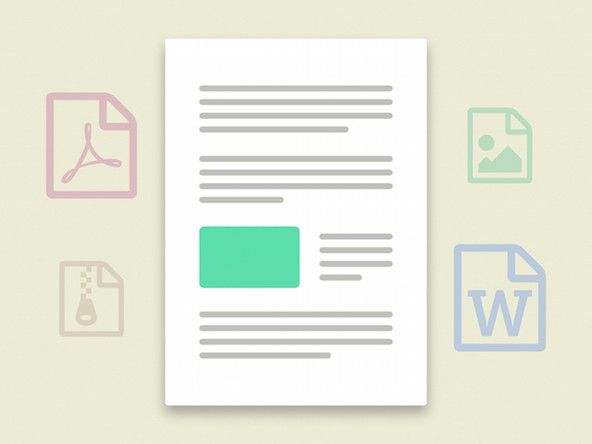HP Officejet 6600

Đại diện: 13
Ngày đăng: 12/11/2017
Xin chào,
Ai có thể sửa chữa máy in HP 6600?
Một vài mảnh đã bị vỡ khi cố gắng in một bức ảnh 5x7.
Lúc này máy in sẽ không nạp giấy để in khi có nhiều giấy trong khay.
Mua một cái mới hay sửa chữa?
Cảm ơn
Chad
Máy in hp office jet 5610 của tôi sẽ không nhận giấy. tôi làm gì?
Tôi bị kẹt giấy, nhưng không thể tìm thấy giấy bị kẹt. Không in tài liệu của tôi
3 câu trả lời
 | Đại diện: 949 |
Giải pháp một: Tắt máy in rồi bật lại
Tắt máy in rồi bật lại để đặt lại cơ chế in.
Bước một: Tắt máy in rồi bật lại
Nhấn nút Nguồn để tắt máy in.
Chờ 60 giây.
Nhấn nút Nguồn để bật máy in.
LƯU Ý: Máy in có thể trải qua một thời gian khởi động ngắn. Chờ cho đến khi giai đoạn khởi động kết thúc trước khi bạn tiếp tục.
Bước hai: In Báo cáo Trạng thái Máy in
In trang kiểm tra để đảm bảo rằng phần cứng máy in hoạt động bình thường.
Nạp giấy trắng trơn, không sử dụng, Letter hoặc A4 vào khay tiếp giấy.
Trên bảng điều khiển của sản phẩm, chạm vào Mũi tên Phải () để hiển thị màn hình điều hướng thứ hai.
Chạm vào biểu tượng Cài đặt ().
Chạm vào Mũi tên Xuống (), sau đó chạm vào Báo cáo.
Chạm vào Báo cáo trạng thái máy in. Báo cáo tự kiểm tra in ra.
không có âm thanh trong cửa sổ chrome 8
Nếu báo cáo tự kiểm tra in, hãy thử in lại tài liệu gốc. Nếu sự cố được giải quyết, không cần tiếp tục khắc phục sự cố.
Nếu sự cố vẫn tiếp diễn, hãy tiếp tục với giải pháp tiếp theo.
Nếu báo cáo tự kiểm tra không in, hãy tiếp tục với giải pháp tiếp theo.
Giải pháp hai: Kiểm tra tình trạng của giấy, sau đó tải lại
Các vấn đề về nạp giấy có thể do giấy bị bụi, rách, nhăn, ướt hoặc bị gấp trong khay. Chất lượng của giấy cũng có thể tạo ra sự khác biệt. Chỉ sử dụng giấy chất lượng tốt đáp ứng các thông số kỹ thuật của máy in. Làm theo các bước sau để kiểm tra tình trạng của giấy.
Thư hoặc A4
Giấy đặc biệt
Giải pháp ba: Làm sạch các con lăn
Bụi, xơ giấy và các mảnh vụn khác có thể tích tụ trên trục nạp giấy và gây ra các vấn đề về nạp giấy. Làm theo các bước sau để làm sạch các trục lăn bên trong máy in và trong bộ in hai mặt.
Máy in đa năng điện tử HP Officejet 6600
Máy in điện tử đa năng cao cấp HP Officejet 6700
Giải pháp bốn: Đặt lại máy in
Làm theo các bước sau để đặt lại máy in, sau đó in báo cáo tự kiểm tra.
Bước một: Đặt lại máy in
Nhấn nút Nguồn () để bật sản phẩm.
Khi sản phẩm được bật, rút dây nguồn ra khỏi phía sau sản phẩm.
Rút phích cắm dây nguồn ra khỏi ổ cắm trên tường.
Chờ ít nhất 15 giây.
Cắm lại dây nguồn vào ổ cắm trên tường.
Kết nối lại dây nguồn với mặt sau của sản phẩm.
Nếu sản phẩm không tự bật, hãy nhấn nút Nguồn () để bật.
Bước hai: In Báo cáo Trạng thái Máy in
In trang kiểm tra để đảm bảo rằng phần cứng máy in hoạt động bình thường.
Cách in Báo cáo Trạng thái Máy in
Nếu báo cáo tự kiểm tra in, hãy thử in lại tài liệu gốc. Nếu sự cố được giải quyết, không cần tiếp tục khắc phục sự cố.
tại sao không có âm thanh trên TV của tôi
Nếu sự cố vẫn tiếp diễn, hãy tiếp tục với giải pháp tiếp theo.
Nếu báo cáo tự kiểm tra không in, hãy tiếp tục với giải pháp tiếp theo.
Giải pháp năm: Điều chỉnh cài đặt giấy trong trình điều khiển in
Máy in có thể không nhận giấy nếu kích thước và loại giấy trong khay giấy không khớp với cài đặt kích thước và loại trong trình điều khiển in. Làm theo các bước sau để điều chỉnh cài đặt giấy cho phù hợp với giấy bạn đang in.
Quay lại tài liệu bạn đang cố in khi sự cố xảy ra.
Bấm tệp, sau đó bấm in. Hộp thoại In sẽ mở ra.
Chọn máy in của bạn, sau đó bấm Thuộc tính.
Trong hộp thoại Thuộc tính In, bấm vào tab Tính năng.
Từ danh sách thả xuống Loại giấy, hãy nhấp vào loại giấy được nạp vào máy in.
Từ danh sách Kích thước thả xuống, hãy nhấp vào khổ giấy được nạp vào máy in.
Bấm OK trên hộp thoại Thuộc tính In, sau đó bấm OK trên hộp thoại In để in tài liệu.
Nếu các bước này giải quyết được sự cố và tài liệu được in, thì không cần tiếp tục khắc phục sự cố.
Nếu tài liệu in trên giấy trắng trơn, nhưng không phải là loại giấy đặc biệt, thì không cần tiếp tục khắc phục sự cố. Sự cố có thể liên quan đến giấy bạn đang cố in hoặc có thể liên quan đến sự cố kết nối. Xem lại Bạn gặp sự cố nguồn cấp giấy thường xuyên hoặc lặp lại? và Nguyên nhân phần ở đầu tài liệu này để kiểm tra các khả năng khác.
Nếu tài liệu không in, hãy tiếp tục với giải pháp tiếp theo.
Giải pháp sáu: Bảo dưỡng máy in
Nếu bạn đã hoàn thành tất cả các bước trước đó mà sản phẩm của bạn vẫn gặp sự cố, bạn có thể cần HP hỗ trợ thêm.
Giải pháp của: - https: //support.hp.com/in-en/document/c0 ...
 | Đại diện: 13 |
Hãy thử tải lại trình điều khiển ... nó hoạt động với tôi
| | Đại diện: 1 |
Đã làm tất cả những điều đó - nó hoạt động trong Safari nhưng không hoạt động trên Chrome. Có một bản sửa lỗi?
Chad